如何利用3DMax做凳子?
设·集合小编 发布时间:2023-02-24 22:06:28 859次最后更新:2024-03-08 10:46:48
导语概要





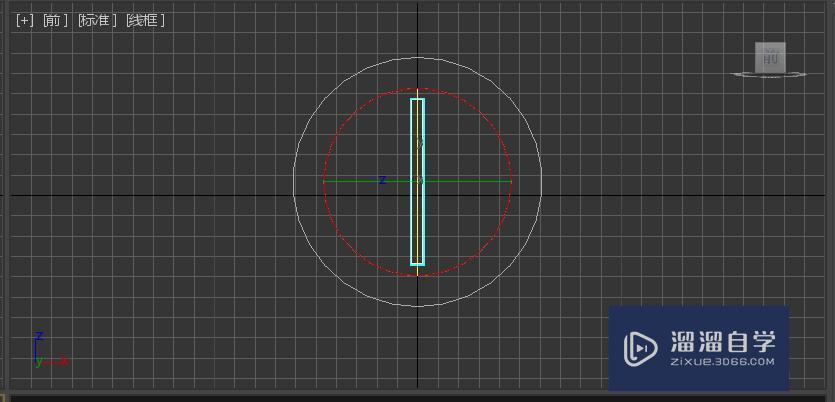





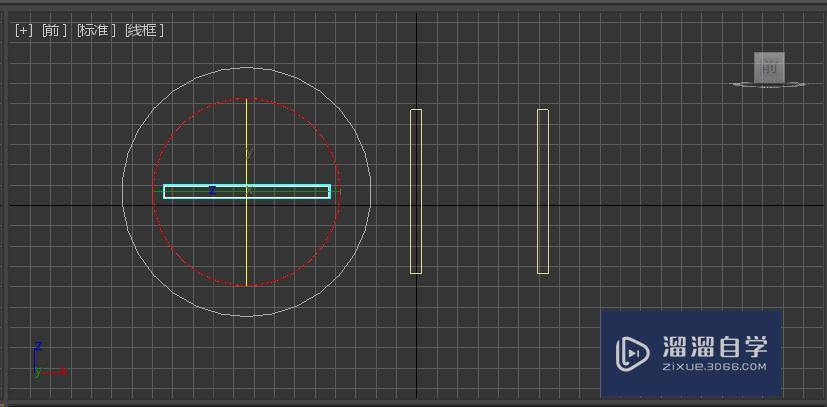

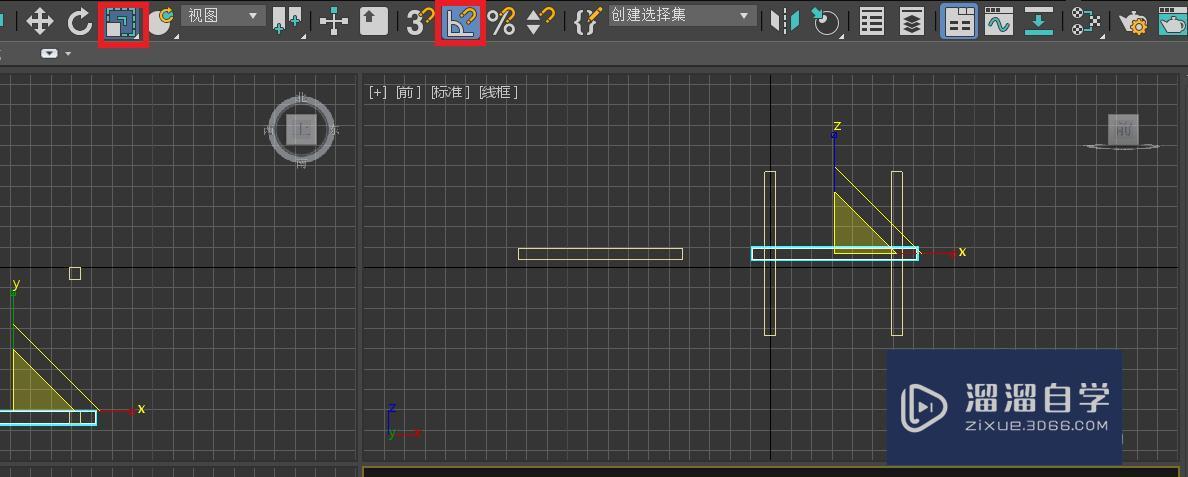


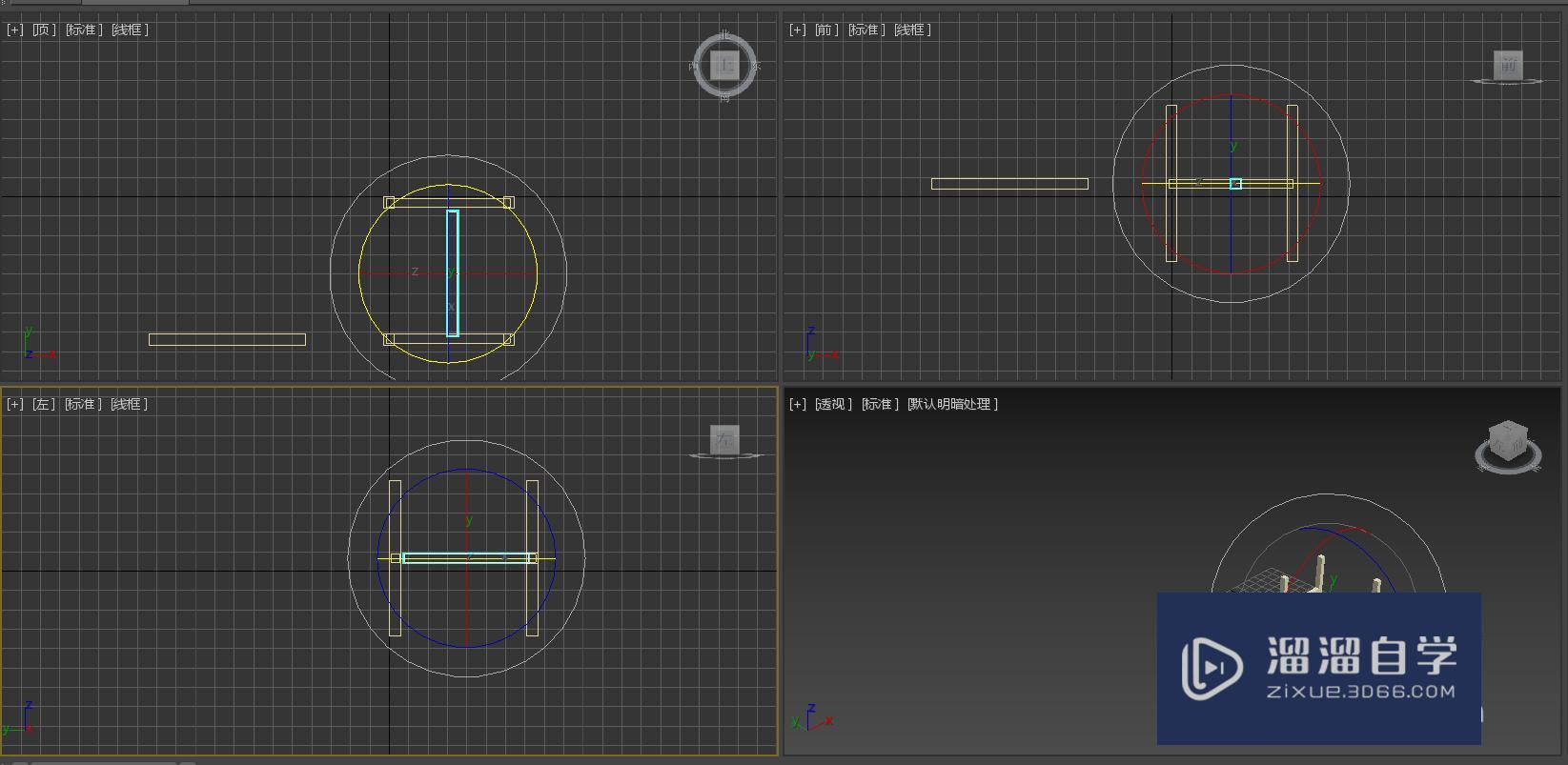


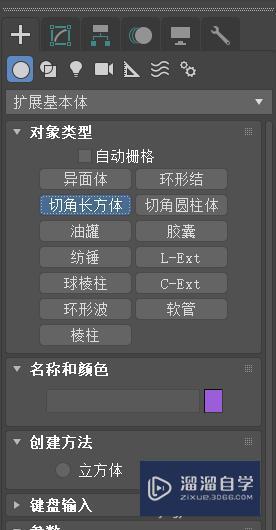



第1步首先打开我们的3Dmax是这样的一个界面。第2步然后我们点击几何体中的长方体,创建一个长方体。如何想修改长方体的颜色,可以点击几何体下方的名称与颜色。第3步然后我们使用旋转工具,将创建好的长方体进行旋转90度。这里我们可以用到工具栏中的角度捕捉切换,他可以将几何体旋转到一个精确的角度。如下图所示。第4步然后我们将旋转好的长方体进行复制。使用移动工具,按住Shift键,将长方体移动到合适的位置,在弹出的对话框中选择实例。如下图所示。第5步重复此操作,完成四个长方体的移动。如下图所示。第6步我们将其中的一个长方体进行复制,然后使用旋转工具,角度捕捉变换工具和移动工具,将长方体调整到合适的位置。如下图所示。第7步接下来介绍一种新的工具,缩放工具。我们使用它,将刚刚移动的长方体调整到合适的大小。如下图所示。第8步然后使用移动工具和旋转工具,继续复制四个长方体,并将它们调整到合适的位置。如下图所示。第9步现在我们创建一个切角长方体。点击创建--基本体--在下拉列表里选择扩展基本体,然后就可以看到切角长方体啦。如下图所示。第10步我们创建出切角长方体后,使用移动工具和缩放工具,将切角长方体调
本篇经验主要讲述如何使用3DMax做一个凳子。大家在开始学习3DMax的时候,会练习一些简单的创建和移动几何体的操作,那么我们如何使用各种工具来完成我们想要的操作呢?下面就由溜溜自学网小编分享给大家具体的操作步骤,希望能帮助到有需要的人。学会的话记得关注溜溜自学哦!本教程内容仅供参考和学习,如需具体解决问题请观看专业课程。
工具/软件
电脑型号:联想(Lenovo)天逸510S; 系统版本:联想(Lenovo)天逸510S; 软件版本:3DMax
方法/步骤
第1步
首先打开我们的3Dmax是这样的一个界面。
第2步
然后我们点击几何体中的长方体,创建一个长方体。如何想修改长方体的颜色,可以点击几何体下方的名称与颜色。

第3步
然后我们使用旋转工具,将创建好的长方体进行旋转90度。这里我们可以用到工具栏中的角度捕捉切换,他可以将几何体旋转到一个精确的角度。如下图所示。

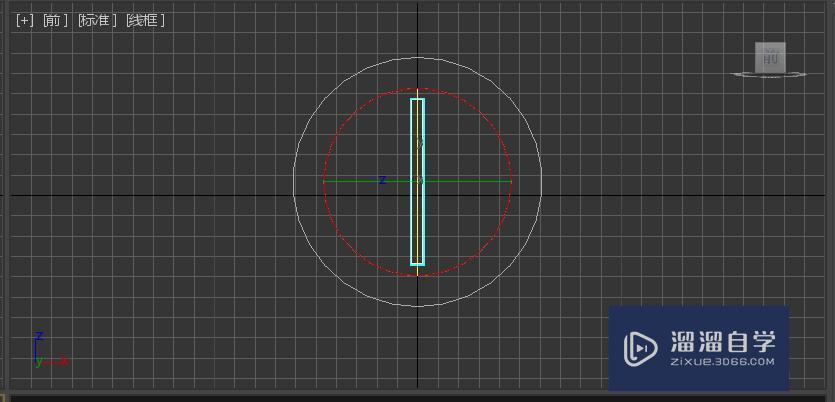
第4步
然后我们将旋转好的长方体进行复制。使用移动工具,按住Shift键,将长方体移动到合适的位置,在弹出的对话框中选择实例。如下图所示。


第5步
重复此操作,完成四个长方体的移动。如下图所示。
第6步
我们将其中的一个长方体进行复制,然后使用旋转工具,角度捕捉变换工具和移动工具,将长方体调整到合适的位置。如下图所示。
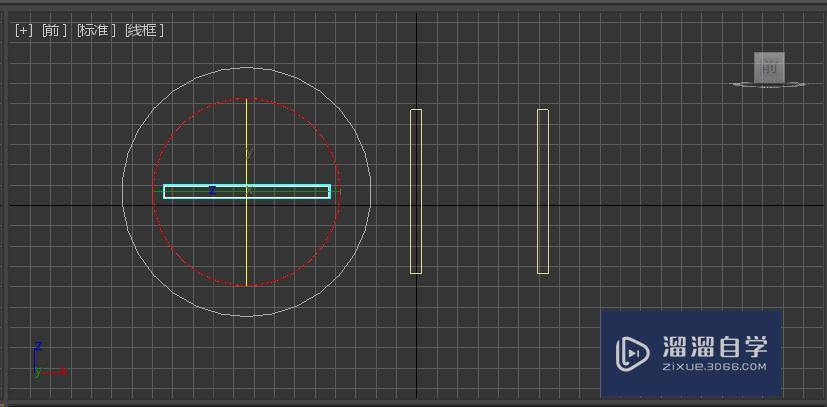

第7步
接下来介绍一种新的工具,缩放工具。我们使用它,将刚刚移动的长方体调整到合适的大小。如下图所示。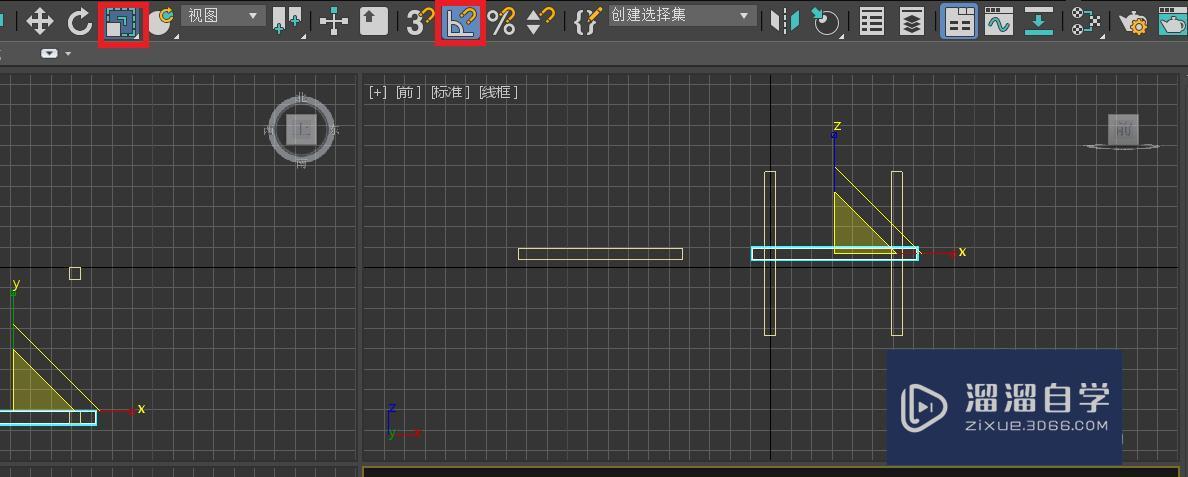

第8步
然后使用移动工具和旋转工具,继续复制四个长方体,并将它们调整到合适的位置。如下图所示。
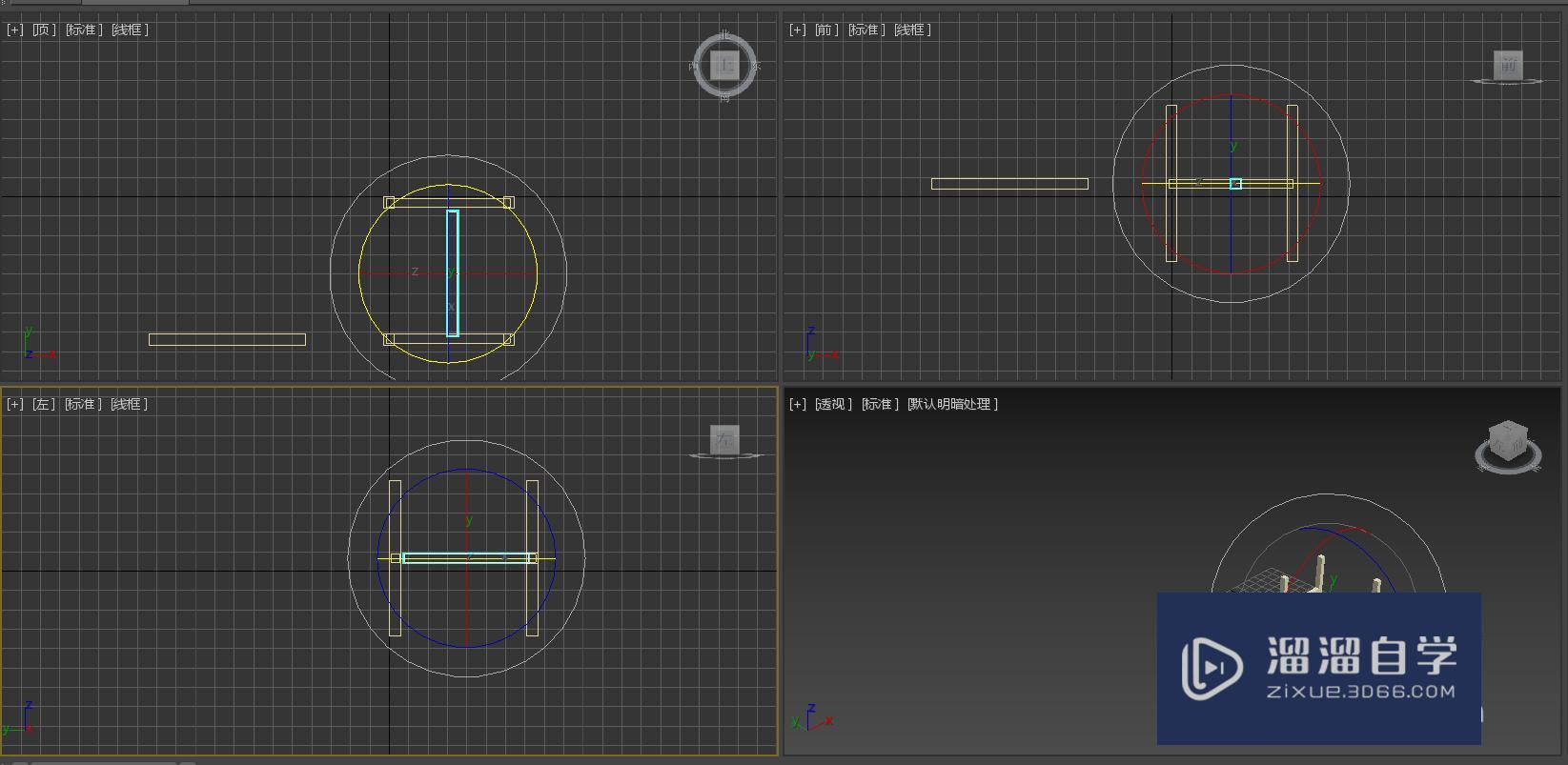

第9步
现在我们创建一个切角长方体。点击创建--基本体--在下拉列表里选择扩展基本体,然后就可以看到切角长方体啦。如下图所示。
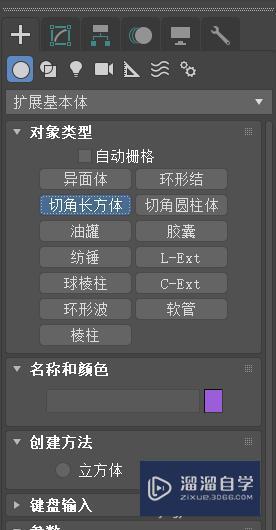
第10步
我们创建出切角长方体后,使用移动工具和缩放工具,将切角长方体调整到适合的位置就可以了。

第11步
然后我们点击透视图,按Alt w键,进入到透视图来观察我们的凳子。
- 上一篇:3DMax绝妙的眼睫毛制作教程
- 下一篇:3DMax怎样创建平铺地砖及地砖材质调节?
广告位


评论列表